GIF屏幕录像工具怎么用、GIF图片制作使用图文说明教程
时间:2023/6/29作者:未知来源:盘绰网教程人气:
- [摘要]GIF屏幕录像工具怎么用、GIF图片制作使用教程 写博文,做图文教程,这个工具经常需要用到,使用也很简单,用这个软件录像的时候需要先选择区域,你可以选择全屏或者特定区域。他会在屏幕上出现绿色的框框,...
GIF屏幕录像工具怎么用、GIF图片制作使用教程
写博文,做图文教程,这个工具经常需要用到,使用也很简单,用这个软件录像的时候需要先选择区域,你可以选择全屏或者特定区域。
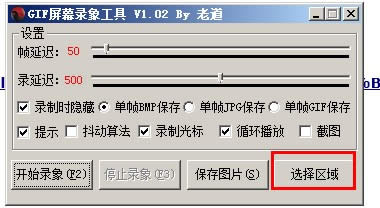
他会在屏幕上出现绿色的框框,你用鼠标拖动他们就可以了,拖到您认为合适的区域就可以开始录像了。
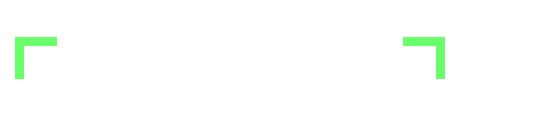
然后按F2快捷键来开始录像,软件会弹出一个对话框来让您选择是否启用抖动算法,我一般选择不启用。

录制完毕之后,按F3快捷键就会弹出“保存录像图片”对话框让你保存录像文件。

输入文件名,点击保存就可以了。
学习教程快速掌握从入门到精通的电脑知识